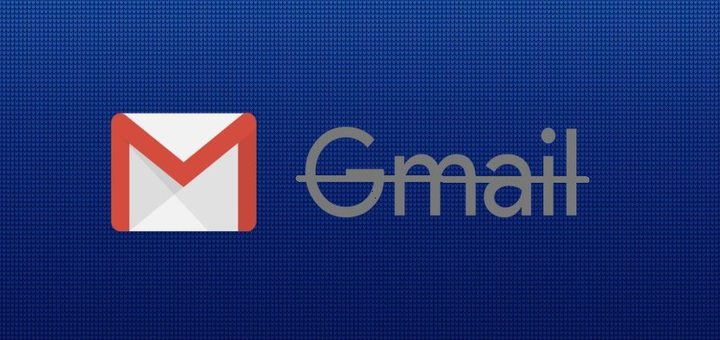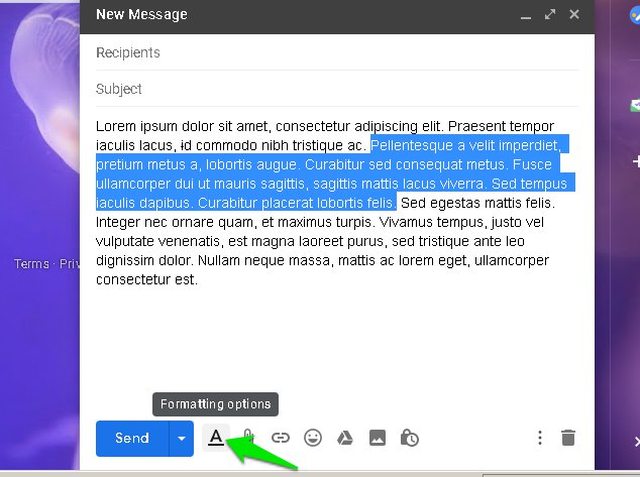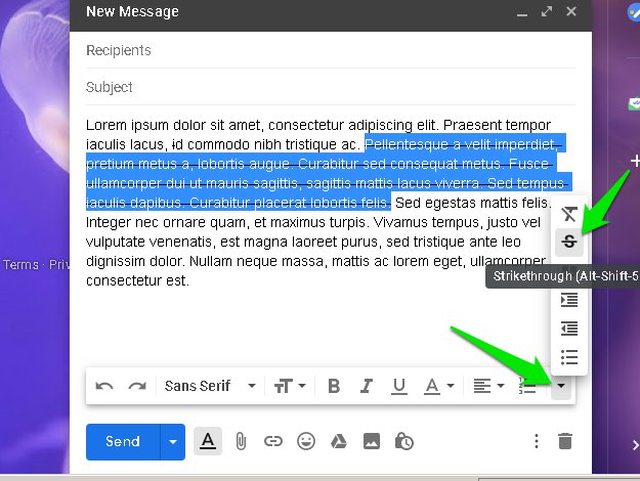Aquí se explica cómo tachar texto en Gmail
Puede que el tachado no sea la opción de formato más utilizada, pero es muy importante cuando es necesario. Por lo general, se usa para mencionar el texto originalmente previsto mientras se escribe el texto alternativo. Aunque es una función bastante básica de la mayoría de los editores de texto, durante mucho tiempo Gmail no admitió la opción de formato tachado. Tuvimos que depender de los generadores de texto tachado o editar el código HTML para obtener esta función en Gmail.
Afortunadamente, a principios de 2019, Gmail finalmente comenzó a admitir un botón tachado de forma nativa. Sin embargo, está disponible en un lugar bastante oscuro, por lo que es posible que no pueda encontrarlo de inmediato. Por lo tanto, hoy te mostraré cómo tachar texto en Gmail de forma nativa.
Texto tachado en Gmail
La opción de tachado está disponible en el editor de texto nativo de Gmail y no es necesario habilitarla antes. A continuación encontrará las instrucciones paso a paso para usarlo:
Abre la ventana "Redactar" de Gmail y escribe el texto que te gustaría tachar.
Ahora seleccione el texto manteniendo presionado el botón izquierdo y arrastrando, y haga clic en el botón "Opciones de formato" en la parte inferior.
Aquí haga clic en el botón "Más opciones de formato" en el extremo derecho de la barra y seleccione "Tachado".
Eso es todo, has tachado con éxito el texto en Gmail.
Texto tachado en Gmail usando un atajo de teclado
Las instrucciones anteriores son suficientes para tachar texto en Gmail. Sin embargo, no es muy conveniente cuando necesita hacer clic en tres opciones diferentes solo para tachar. Afortunadamente, Gmail también introdujo un atajo de teclado para tachar rápidamente el texto en Gmail.
Los usuarios de Windows pueden presionar las teclas "Alt+Shift+5" para tachar el texto seleccionado. Y los usuarios de Mac OS X pueden presionar las teclas “Cmd+Shift+X" para tachar el texto.
Puede repetir los dos métodos anteriores para eliminar el tachado del texto.
palabras finales
La introducción de Google del botón tachado de forma nativa en Gmail realmente ha facilitado la redacción de correos electrónicos en el escritorio. Desafortunadamente, esta opción aún no está disponible en las aplicaciones de Gmail para Android e iOS. Tendrá que depender de un editor externo si necesita tachar texto en su teléfono inteligente. Si tiene alguna pregunta, no dude en preguntar en los comentarios a continuación.